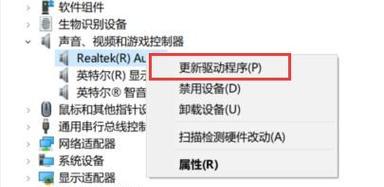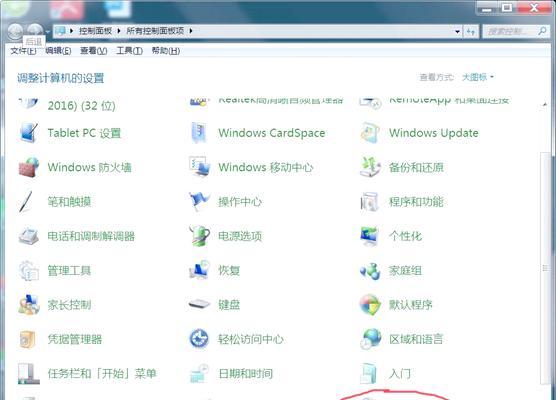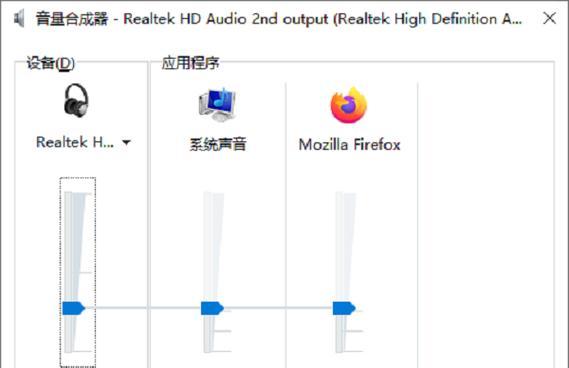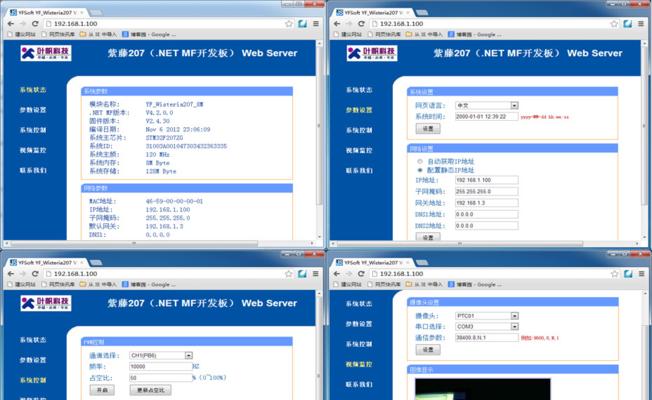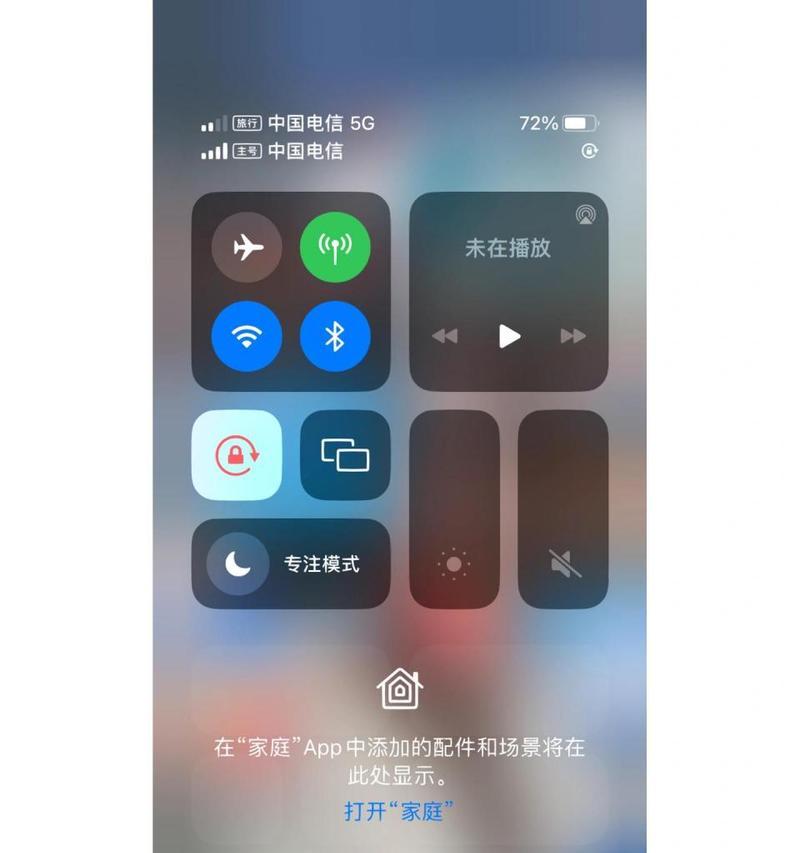在使用电脑的过程中,我们经常需要调整声音大小,以满足听觉需求或避免打扰他人。但有时候,用户在尝试调整电脑的声音时可能会遇到各种问题,比如声音无法调整、声音过小或过大、声音断断续续等。这些问题可能会严重影响到用户的使用体验。本文将为你详细解答在遇到电脑调整声音时出现的问题时该如何解决。
电脑声音无法调整怎么办?
如果你发现电脑声音无法调整,可以按照以下步骤进行故障排查和修复:
1.检查电脑音量是否被静音
操作步骤:
在电脑右下角的任务栏中找到音量图标。
查看音量图标是否有静音标记,如果有静音标记,请点击取消静音。
如果没有静音标记,尝试手动调节音量滑块查看是否有效。
2.确认音频服务是否正在运行
操作步骤:
点击电脑左下角的“开始”按钮,输入“服务”并打开。
在服务列表中找到“WindowsAudio”服务,检查其状态是否为“正在运行”。
如果服务未运行,请右键点击选择“启动”或“重启”。
3.检查音频驱动是否正常
操作步骤:
右键点击电脑屏幕左下角的“开始”按钮,选择“设备管理器”。
在设备管理器中找到声音、视频和游戏控制器部分,展开查看音频驱动是否有问题标记。
若有黄色感叹号或问号,表示驱动有问题。可以通过设备管理器内的更新驱动程序功能尝试修复。
若以上步骤均无法解决问题,尝试重启电脑,有时候简单的重启可以解决临时的软件冲突问题。
电脑声音过小或过大怎么调整?
对于音频输出时声音过小或过大的问题,通常涉及以下几种情况和解决方法:
1.调整音量滑块
最直接的方法就是调整系统音量的滑块。如果声音仍然不理想,可能需要进行更细致的设置。
2.检查音箱或耳机设置
操作步骤:
确认音箱或耳机上的音量调节是否已调至适当位置。
检查是否有相关的均衡器设置,调整以适应当前的听觉需求。
3.调整音频驱动高级设置
在设备管理器中,右键点击音频设备,选择“属性”,在“高级”选项卡中调整不同格式的声音参数,如主音量、波形等。
4.更新或重新安装音频驱动
如果驱动存在问题,更新或重新安装驱动程序可能会改善音量问题。
声音断断续续该怎么解决?
如果电脑发出的声音是断断续续的,可能是音频设备或系统存在问题,以下是一些常见的解决步骤:
1.检查音频线缆连接
确保所有的音频线缆都已牢固连接,没有松动或接触不良的情况。
2.更新声卡驱动
过期或损坏的声卡驱动可能会导致声音不稳定。通过设备管理器更新驱动程序到最新版本。
3.检查系统性能
电脑性能不足也可能引起声音问题。关闭不必要的程序和后台进程,提高系统性能。
4.使用音频诊断工具
许多操作系统都带有音频诊断工具,可帮助识别和修复一些常见的声音问题。
用户可能会遇到的其他问题
在调整电脑声音的过程中,用户还可能遇到其他问题,比如声音延迟、杂音等。对于这些问题,通常需要结合具体的使用场景和设备特性进行排查。比如:
声音延迟:可能是由蓝牙耳机或无线音箱连接不稳定造成的,尝试重连或更换连接方式。
杂音问题:检查周围电磁干扰源,或尝试清洁和维护音频设备。
电脑调整声音时出现的问题多种多样,但通常都可以通过系统设置、驱动更新、设备维护等方法得到解决。重要的是要根据不同的症状,采取相应的排查和处理步骤,找出问题的根源,并采取有效的解决措施。如果自己尝试解决但仍无法解决问题,可考虑寻求专业的技术支持。希望这篇文章能帮助你在遇到声音相关问题时,能够快速有效地找到解决方案。